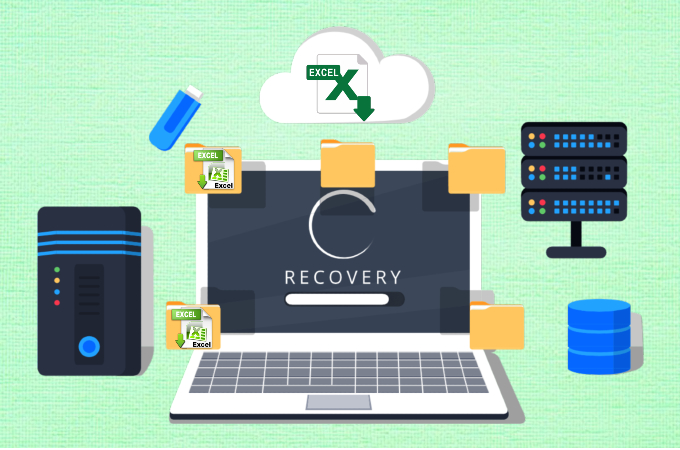
Es ist immer enttäuschend, wenn wir wichtige Dokumente auf unserem PC verlieren. Excel Dateien z.B beinhalten verschiedene Dateien und Informationen, die meistens wichtig sind. Aus diesem Grund ist es häufig existentiell, dass Sie sicherstellen das Sie diese Dateien nicht verlieren. In diesem Sinn, wollen Sie wahrscheinlich erfahren, wie Sie Excel Dateien wiederherstellen können. Hier sind die besten Wege, wie Sie Ihre Excel Tabellen zurückbekommen.
Excel Dateien wiederherstellenNutzen Sie eine Drittpartei App um Excel Dateien wiederherzustellenDateien innerhalb Excel wiederherstellen
Bevor Sie in Panik geraten, nachdem Sie Ihre Datei verloren haben, sollten Sie erst Excel selbst prüfen um zu sehen, ob Sie die Datei wiederherstellen können. Erinnern Sie sich dass die Entwickler von Excel auf die Situation vorbereitet waren, dass Dateien gelöscht werden und haben Notfallpläne miteingeschlossen. Hier sind die Schritte, wie Sie gelöschte Excel Dateien mit der Microsoft Excel Funktion wiederherstellen können.
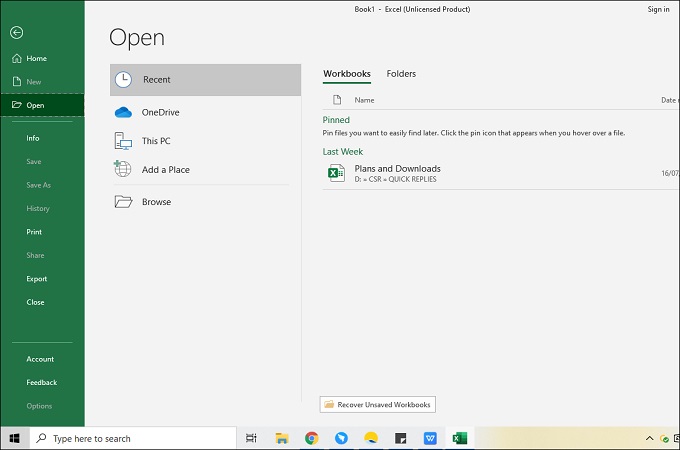
Diese Methode ist für Dokumente, die nie gespeichert wurden. Allgemein passiert dies während Sie an einer neuen Excel Datei arbeiten und aus versehen Ihr Excel zugemacht haben.
1. Öffnen Sie Microsoft Excel und vom Hauptbildschirm klicken Sie “File”. Von dort wählen Sie “Open” und dann “Recent”.
2. Als nächstes klicken Sie „Recover Unsaved Workbook“ unten im Fenster. Ein Dateifenster wird nun erscheinen und Sie müssen die Datei öffnen, die im Ordner ist.
3. Das ungespeicherte Dokument wird in Excel geöffnet und Sie können dieses mal auf “Save as” gehen um es vollständig wiederherzustellen.
Vorherige Versionen des Dokuments wiederherstellen
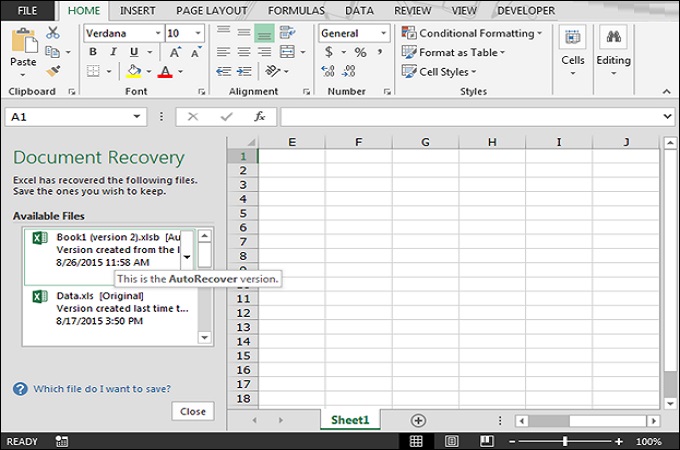
Mit dieser Methode können Sie eine Version des Excel Dokuments wiederherstellen, die Sie überschrieben haben. Das bedeutet, dass Sie die Datei in die vorherige Version umkehren können bevor Sie Änderungen vornehmen.
1. Öffnen Sie die bestehende Excel Datei und von dort gehen Sie zu “Document Recovery” und wählen Sie die Version Ihrer Datei, die Sie wiederherstellen wollen
2. Sie können auch eine verlorene Version der Excel Datei wiederherstellen, indem Sie auf „Show Recovered Files“ gehen
ApowerRecover
Obwohl die automatische Wiederherstellungsfunktion eine gute ist, kann es sein, dass Sie Ihre Dateien dennoch nicht zurückbekommen. Es sind diese Situationen zu denen Sie Hilfe eines professionellen Wiederherstellungstools brauchen. ApowerRecover ist ein leistungsstarkes Tool mit dem Sie jede Art von Datei auf Ihrem PC wiederherstellen können. Es ist ein guter Weg Excel Dateien wiederherzustellen, weil es den kompletten PC scannt um sicherzustellen, dass Sie Ihre Dateien wirklich erhalten. Hier sind die Schritte, wie Sie mit ApowerRecover Excel Dateien wiederherstellen können.
- Downloaden und installieren Sie ApowerRecover auf Ihrem PC. Danach starten Sie das Tool vom Home Bildschirm und wählen Sie den Ort, wo die Datei verloren gegangen ist. Gehen Sie auf “Scan” um nach der verloren gegangenen Excel Datei zu suchen
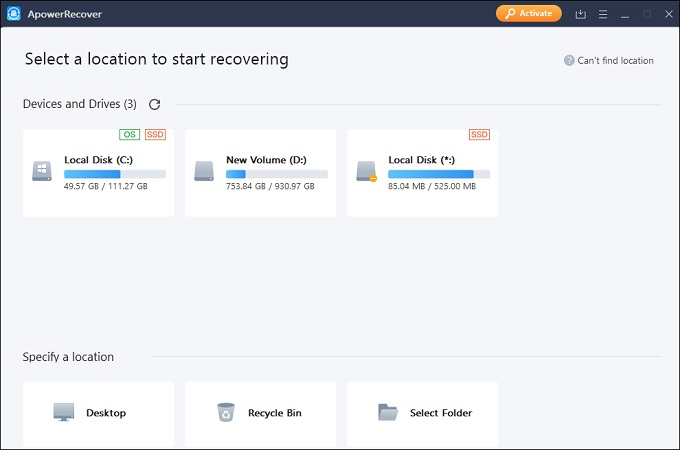
- Nach dem Scan, sehen Sie ob die Excel Datei unter den wiedergewonnen zu finden ist. Wenn ja klicken Sie die Checkbox und gehen Sie dann auf “Recover” um mit dem Wiederherstellungsprozess zu beginnen
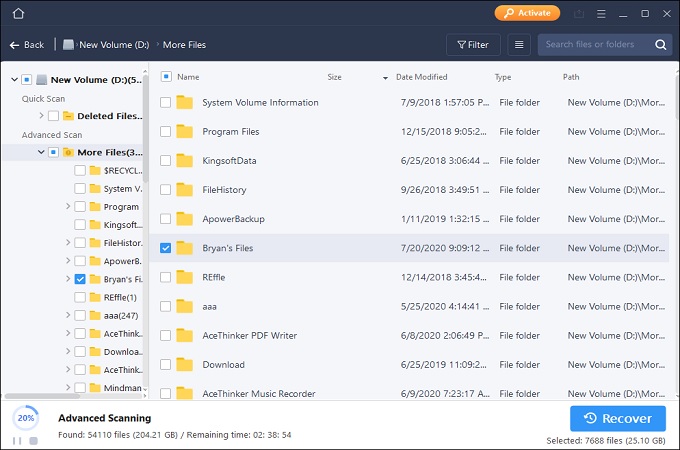
- Öffnen Sie den Speicherort der neu wiederhergestellten Datei und übertragen Sie es in den sicheren Ordner. Sie können auch unmittelbar nach der Wiederherstellung öffnen
iCare Data Recovery
iCare Data Recovery ist eine kostenlose Software die Datenwiederherstellung bietet. Da es eine Freeware ist, müssen Sie nichts bezahlen. Allerdings hat es auch eine Pro Version mit mehr Funktionen als nur eine einfache Excel Wiederherstellung. Auf der anderen Seite kann es gelöschte Excel Dateien innerhalb von Sekunden wiederherstellen. Der Schnell Scan und Wiederherstellungsprozess unterscheidet es von anderen. Hier sind die Schritte, denen Sie folgen können, wenn Sie mit iCare Data Recovery Excel Dateien wiederherstellen wollen.
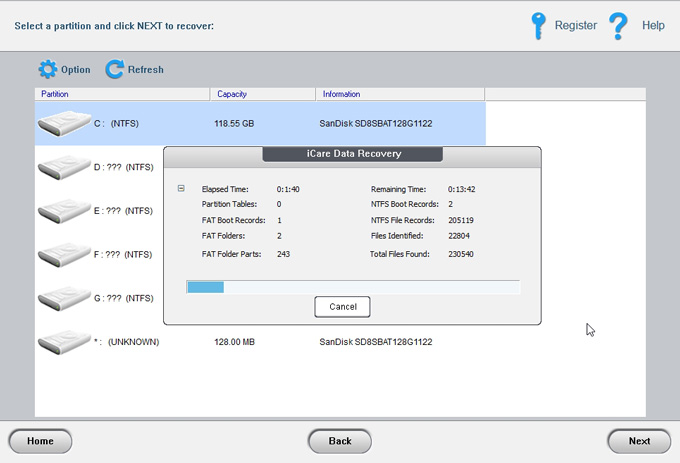
1. Instalieren Sie das Tool auf Ihrem PC
2. Wählen Sie den Drive, den Sie scannen wollen und beginnen Sie den Prozess
3. Auf der Liste der gelöschten Dateien wird es erscheinen, suchen Sie nach der Excel Datei. Wählen Sie es und klicken Sie “Next” um mit der Wiederherstellung zu beginnen
OfficeRecovery for Excel
Schließlich haben wir OfficeRecovery für Excel. Dieses Tool ist darauf spezialisiert korrumpierte Excel Dateien wiederherzustellen und ist sehr hilfreich dafür. Neben der Wiederherstellung kann es auch Probleme mit den Dateien während der Wiederherstellung lösen. Reparieren Sie Formeln mit Links, Filtereinstellungen und sogar mehrere Dateien mit diesem Tool. Generell ist es so, dass wenn Sie verlorengegangene Dateien ohne Probleme wiederherstellen wollen, Sie sich auf OfficeRecovery dieses Tool verlassen können.
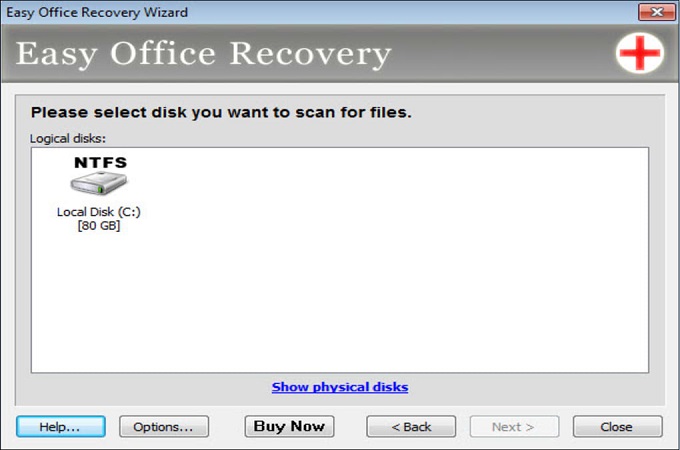
1. Installieren Sie OfficeRecovery auf Ihrem PC
2. Starten Sie das Tool und Klicken Sie „Recover…item“ in der „File“ Leiste
3. Im Dateifenster, das erscheinen wird, wählen Sie welche Excel Datei Sie wiederherstellen wollen und gehen Sie auf “Recover”. Danach benennen Sie die Datei neu und transferieren Sie es in einen anderen Ordner
Fazit
Datenwiederherstellung ist weiterhin eine Technologie an der gearbeitet wird. Obwohl es viele Tools gibt, die versprechen, dass Sie die Wiederherstellung liefern können, die Sie brauchen sind es nur wenige die wirklich funktionieren. Die oben erwähnten Tools, zum Beispiel, haben vielleicht Ihre Schwächen. Allerdings können diese schon die Hauptprobleme lösen und Ihre Datei für Sie wiederherstellen.


Einen Kommentar schreiben